- A+
所属分类:知道百科
假如给你2种边框选择:1.单纯的线条边框 2.花纹边框 这两种边框样式,你比较喜欢哪一种呢?我想90%的小伙伴可能都会选择花纹边框!
illustrator绘制花纹纹理边框方法:
1、首先,我们点击【钢笔工具】画出一条直线,如图所示。
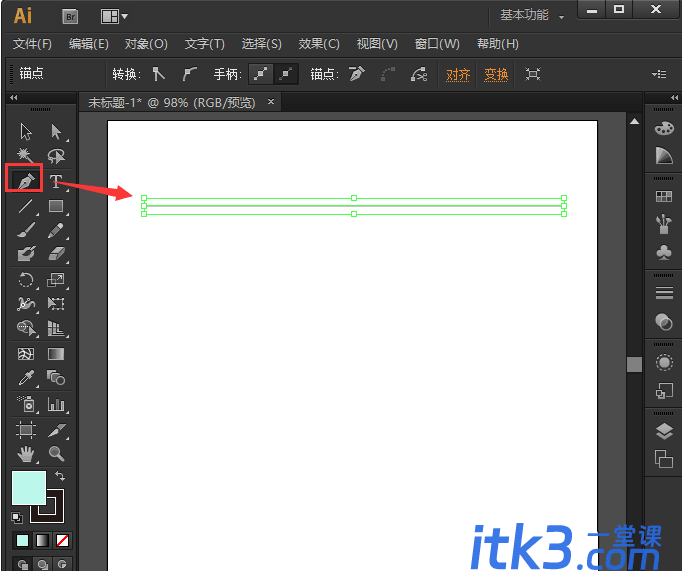
2、接下来,我们分别用【矩形、圆角和椭圆工具】画出3个不同的形状出来,如图所示。
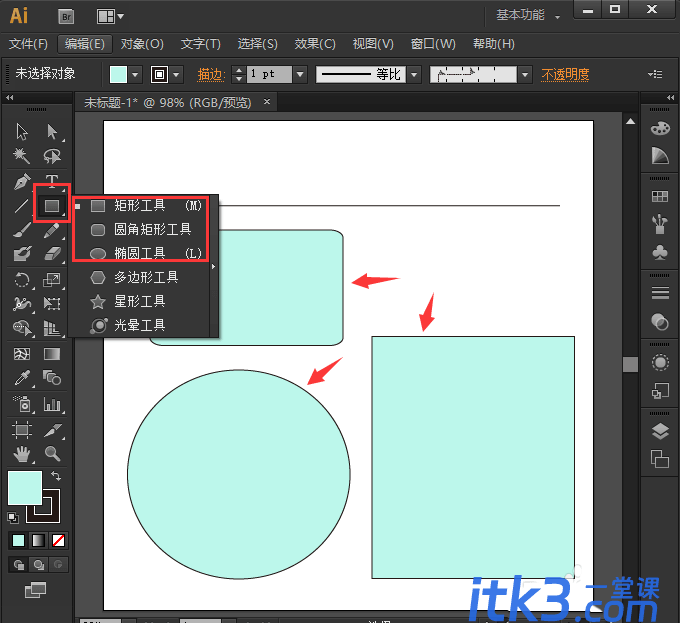
3、我们把这3个形状选中,设置填充为【无】,如图所示。
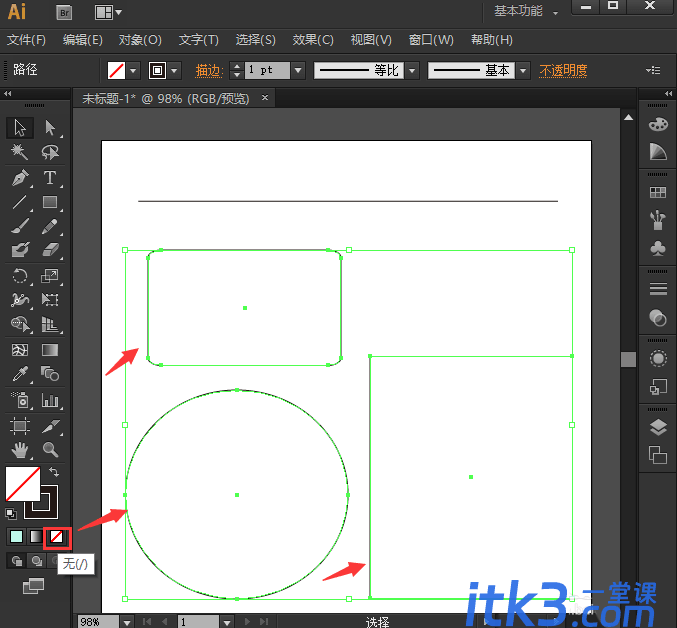
4、接着,我们把直线和图形全部选中,点击【基本】找到【边框】-【边框_装饰】,如图所示。
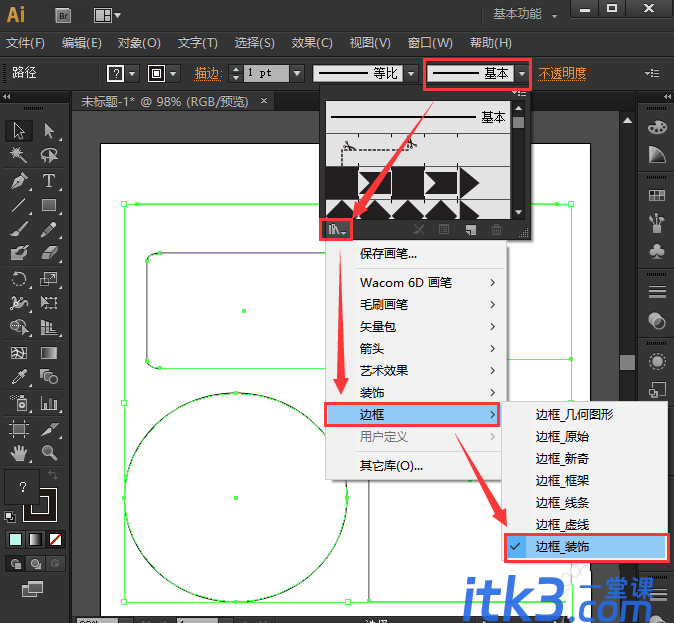
5、我们点击任意一个图案,直线和图形就会变成边框的样子了。
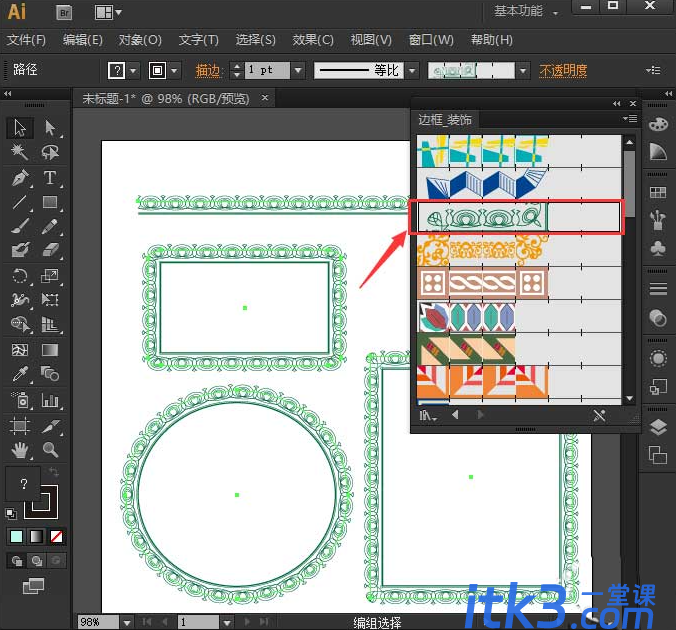
6、最后我们可以把直线拉长一点,改变图形大小,边框会随着图形变化。
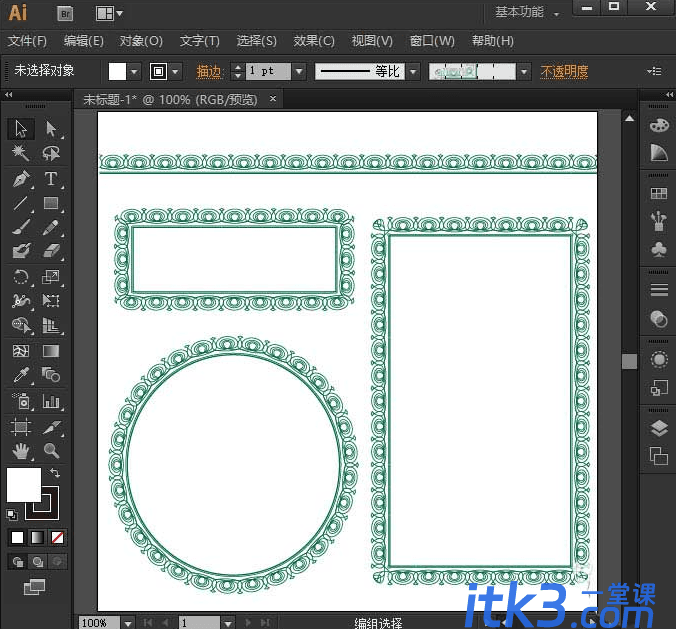
综上所述就是“illustrator怎么绘制花纹纹理边框?”的精彩分享了,希望你能跟着学习操作,每天进步一小步
















